В этом упражнении мы добавим топографию к строительной площадке.
|
Создайте рельеф за счет добавления точек в различных отметках и постройте основание здания, используя фундаментные стены. Для начала скачайте файл учебного пособия GSG_03_Terrain_Pad.rvt. Скачайте этот файл ZIP (если файлы упражнений для учебных пособий еще не загружены).
Цели
- Создание топотела путем указания точек на разных отметках.
- Создание основания здания и заполнения на основе проекции фундаментных стен.
Добавление топотела
- Откройте файл упражнения GSG_03_terrain_pad.rvt.
- В Диспетчере проекта в раздел «Планы этажей» дважды щелкните элемент «Площадка».
- Выберите вкладку «Площадка»
 панель «Создание площадки»
панель «Создание площадки» раскрывающийся список «Топотело»
раскрывающийся список «Топотело»
 (Создать из эскиза).
(Создать из эскиза).
- На панели «Рисование» выберите инструмент «Прямоугольник».
- Постройте прямоугольник вокруг здания.
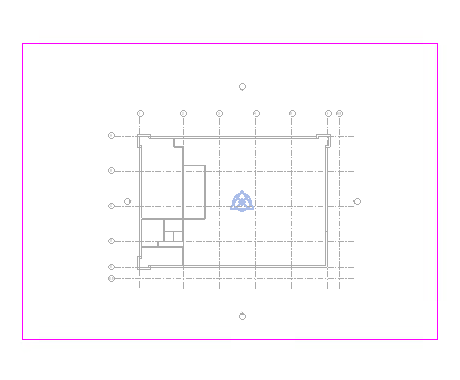
- На панели «Рисование» нажмите
 (Выбрать стены).
(Выбрать стены).
- На панели параметров снимите флажок «Продолжить до сердцевины стены».
- Выберите наружные стены. Используйте клавишу TAB для выбора цепочки стен.
- Используйте
 ручки разворота, чтобы убедиться в том, что эскиз находится на внутренней грани стен.
ручки разворота, чтобы убедиться в том, что эскиз находится на внутренней грани стен.
- Используйте
- В списке «Выбор типа» выберите «Основание здания».
- Нажмите
 (Выход из режима редактирования).
(Выход из режима редактирования).
Формирование топотела
- Выберите топотело.
- Выберите вкладку «Изменить | Топотело»
 панель «Редактирование формы»
панель «Редактирование формы»
 «Добавить точку».
«Добавить точку».
- Добавьте точки на выбранных отметках.
- На панели «Добавить точку» задайте отметку 2500 и добавьте точки, как показано на изображении.
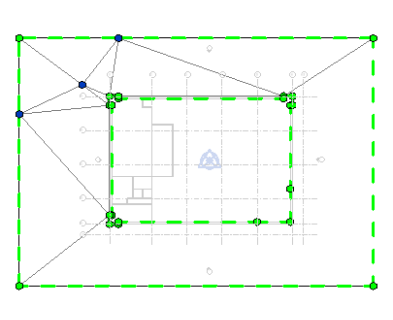
- Измените отметку, присвоив ей значение 1000, и добавьте точки, как показано на изображении.
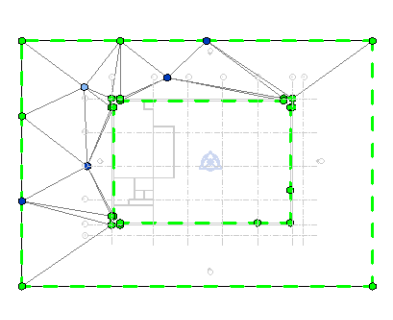
- На панели «Добавить точку» задайте отметку 2500 и добавьте точки, как показано на изображении.
- Выберите вкладку «Изменить | Топотело»
 панель «Редактирование формы»
панель «Редактирование формы»
 «Изменение субэлементов».
«Изменение субэлементов».
- Выберите границу топотела справа.
- Выберите вкладку «Изменить | Топотело»
 панель «Изменение субэлементов», задайте для параметра «Отметка» значение –500 и нажмите клавишу ENTER.
панель «Изменение субэлементов», задайте для параметра «Отметка» значение –500 и нажмите клавишу ENTER.
- Щелкните значок «Изменить» для завершения построения топотела.
Создание заполнения и перекрытия здания
- Выберите вкладку «Площадка»
 панель «Создание площадки»
панель «Создание площадки» раскрывающийся список «Топотело»
раскрывающийся список «Топотело»
 (Создать из эскиза).
(Создать из эскиза).
- На панели «Рисование» нажмите
 (Выбрать стены).
(Выбрать стены).
- На панели параметров снимите флажок «Продолжить до сердцевины стены».
- В списке «Выбор типа» выберите «Заполнение основания».
- На палитре свойств задайте для параметра «Смещение по высоте» значение –150.
- Выберите наружные стены. Используйте клавишу TAB для выбора цепочки стен.
- Используйте
 ручки разворота, чтобы убедиться в том, что эскиз находится на внутренней грани стен.
ручки разворота, чтобы убедиться в том, что эскиз находится на внутренней грани стен.
- Используйте
- Щелкните на значке
 («Выход из режима редактирования»).
(«Выход из режима редактирования»).
- Выберите вкладку «Архитектура»
 панель «Формирование»
панель «Формирование»
 (Перекрытие).
(Перекрытие).
- На панели «Рисование» нажмите
 (Выбрать стены).
(Выбрать стены).
- На панели параметров снимите флажок «Продолжить до сердцевины стены».
- Выберите наружные стены. Используйте клавишу TAB для выбора цепочки стен.
- Используйте
 ручки разворота, чтобы убедиться в том, что эскиз находится на внутренней грани стен.
ручки разворота, чтобы убедиться в том, что эскиз находится на внутренней грани стен.
- Используйте
- Щелкните на значке
 («Выход из режима редактирования»).
(«Выход из режима редактирования»).
- На панели быстрого доступа щелкните значок
 («3D-вид по умолчанию»).
(«3D-вид по умолчанию»).
- На панели управления видом выберите «Визуальный стиль: невидимые линии»
 «Тонированный» для просмотра материалов.
«Тонированный» для просмотра материалов.
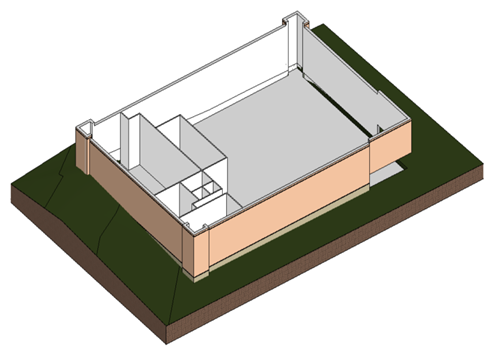
 Просмотреть видеоролик
Просмотреть видеоролик